Como esconder anúncios políticos no Facebook e Instagram
Por André Lourenti Magalhães | Editado por Bruno Salutes | 11 de Agosto de 2020 às 13h40


Diante de mais um período de eleições, Facebook e Instagram liberaram aos usuários brasileiros a opção de esconder anúncios políticos nas duas redes sociais. O recurso já havia sido liberado nos Estados Unidos e permite uma filtragem para exibir menos publicações patrocinadas dentro da categoria "Eleições e Política".
Além disso, as redes oferecem maior transparência com relação a esses anúncios. Ao visualizar um deles, é possível identificar a origem do pagamento e outros detalhes da campanha eleitoral. Confira, abaixo, o passo a passo para limitar a aparição de anúncios políticos nas duas redes sociais!
Facebook e Instagram: como esconder anúncios políticos
No Facebook
Passo 1: no Facebook, abra o ícone com três barras para acessar o menu;
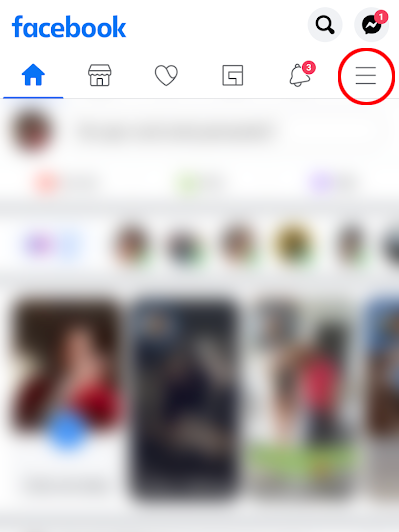
Passo 2: clique na aba "Configurações e privacidade" para abrir mais opções e, em seguida, selecione "Configurações";
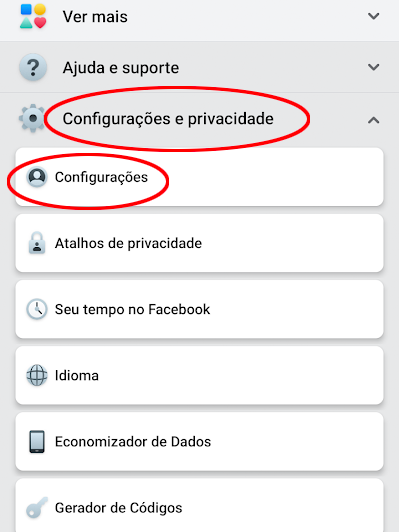
Passo 3: na tela seguinte, vá até "Preferências de anúncios";
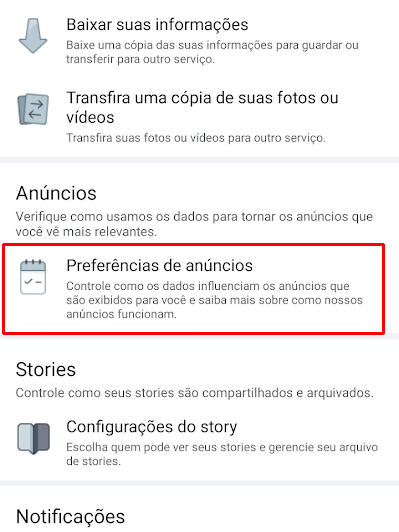
Passo 4: nas configurações específicas, selecione "Tópicos de anúncios";
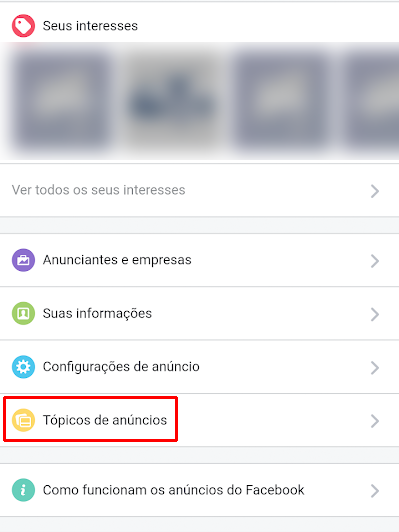
Passo 5: pressione o ícone de três pontos ao lado de "Eleições e política";
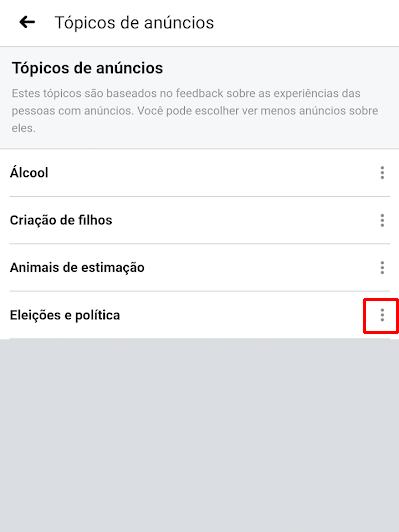
Passo 6: na janela aberta, selecione "Ver menos anúncios sobre este tópico". A partir dessa configuração, o Facebook limitará a aparição de anúncios sobre política.
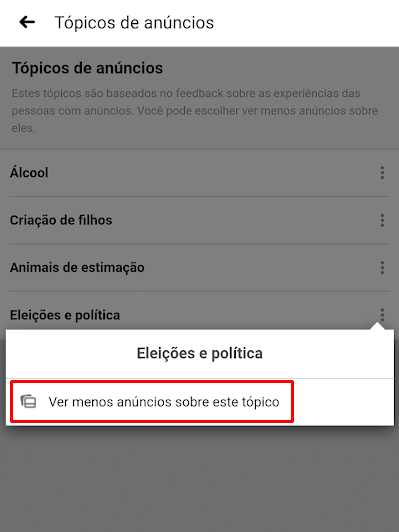
No Instagram
Passo 1: abra o Instagram e selecione o ícone com a foto de perfil;
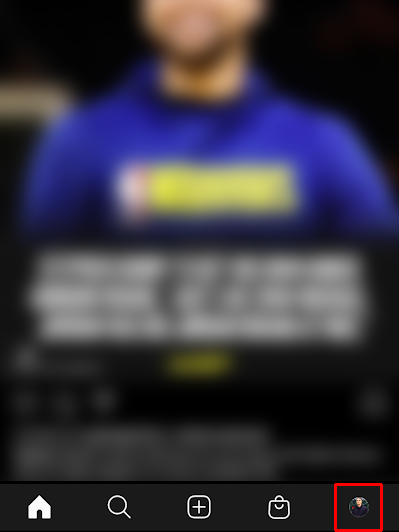
Passo 2: dentro do perfil, clique no ícone com as três barras;
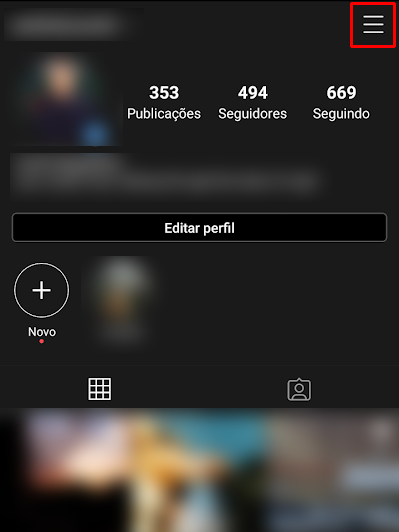
Passo 3: vá em "Configurações";
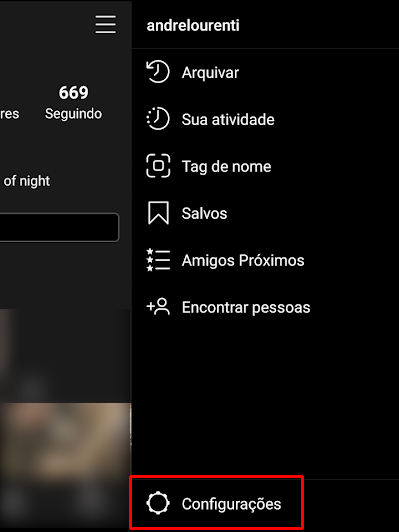
Passo 4: em seguida, acesse "Anúncios";
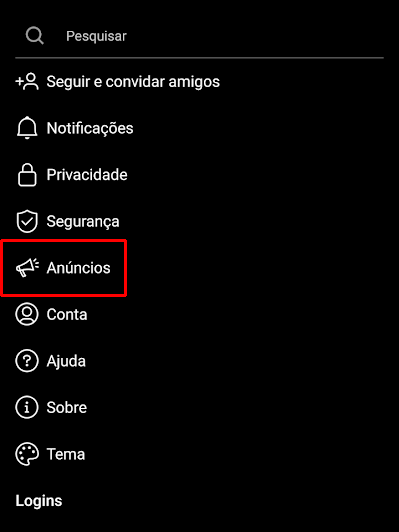
Passo 5: selecione "Preferências de tópico de anúncio" para configurar a opção;
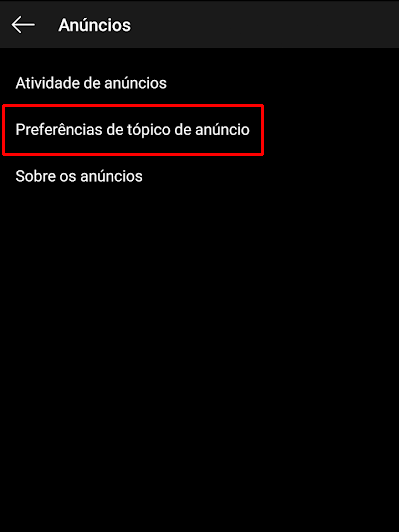
Passo 6: marque a categoria "Eleições e política" e, em seguida, pressione "Salvar". O Instagram mostrará menos anúncios sobre a categoria.
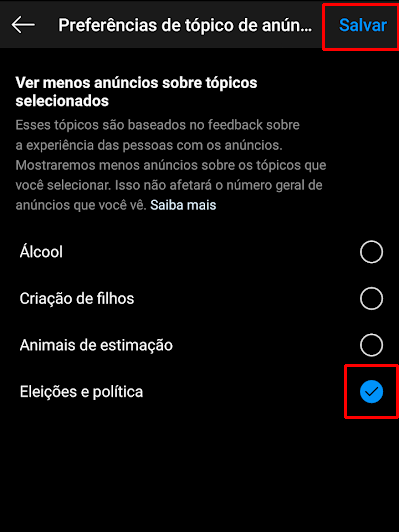
O que achou do recurso? Pretende utilizar? Comente!